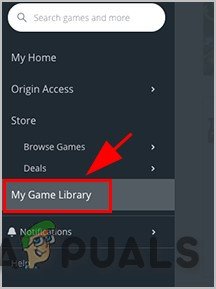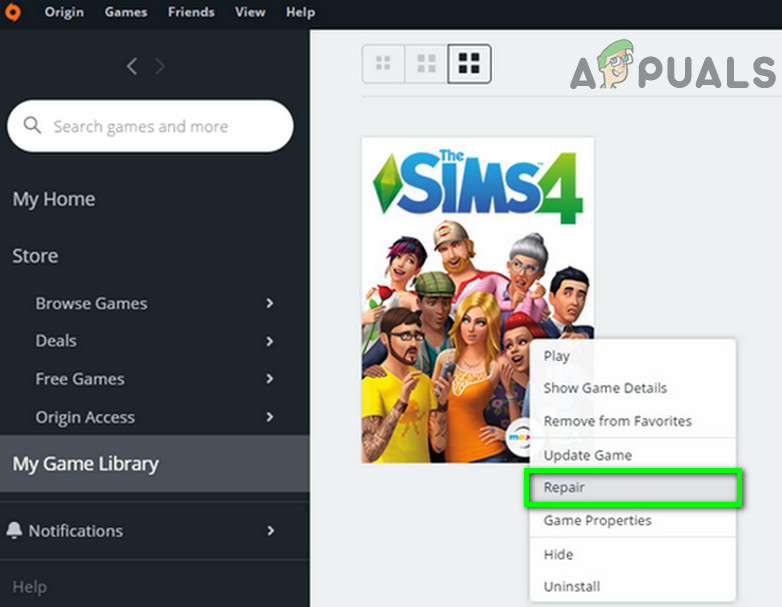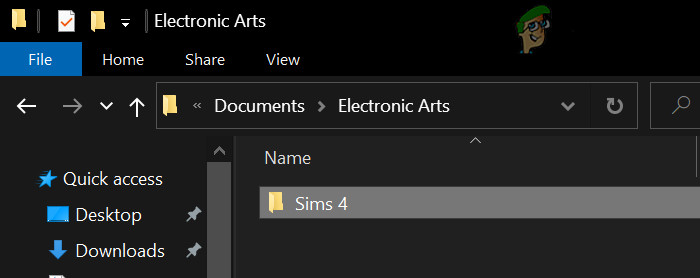Sims 4 viser Skrifteanrop mislyktes feil hovedsakelig på grunn av korrupte spillfiler eller korrupte systeminnstillinger / mods / CC. De berørte brukerne får den nevnte feilmeldingen når de prøver å plassere møbler i spillet. Noen berørte brukere møtte bare feilen med en bestemt type møbler / gjenstand som bare dører etc.

Script Call Mislyktes Sims 4
Før du går videre med løsningene for å fikse feilmeldingen, må du kontrollere at mods / CC brukes med spillet er oppdatert til den siste versjonen.
Løsning 1: Reparer spillfilene til Sims 4
Hvis spillfilene til Sims 4 er korrupte eller noen mangler, kan spillet vise feilen som diskuteres. Videre kan feilkonfigurerte biblioteksfiler i spillet også føre til feil i skriptfeil. Dette er hovedsakelig fordi spillet prøver å få tilgang til spillfilene, men hvis det ikke finner noen, krasjer det operasjonen. I dette tilfellet kan reparasjon av spillfilene løse problemet.
- Åpne Opprinnelsesklient og naviger til Mitt spillbibliotek .
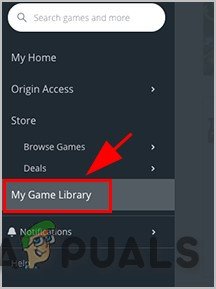
Mitt spillbibliotek i opprinnelse
- Nå Høyreklikk på ikonet for Sims 4 og klikk deretter på hurtigmenyen Reparere .
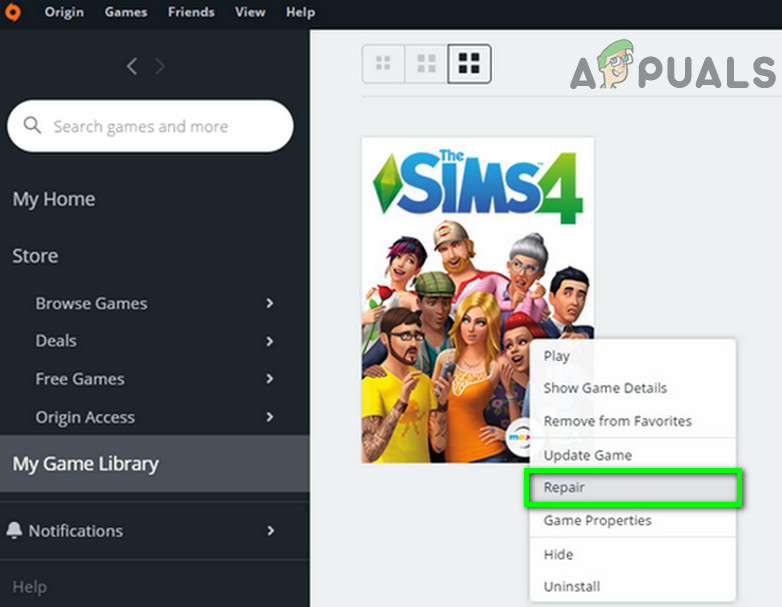
Reparer Sims 4-installasjonen
- Når du har reparert spillet, må du sjekke om spillet ikke inneholder skriptfeilen.
Løsning 2: Tilbakestill Sims 4-filene til fabrikkinnstillinger:
Hver gang nytt innhold blir lagt til i Sims 4, blir spillmotoren bak spillet oppdatert; derfor etter en spilloppdatering,koden kjører mods / CC kan bli inkompatibelt med spillmotoren og dermed forårsake feilen 'Script Call Failed'. I dette tilfellet kan tilbakestilling av spillfilene til fabrikkinnstillingene løse problemet. Dette trinnet vil fjerne eventuelle mods / CC, og skape problemet. Basemental Drugs mod og Voksen mod har nylig blitt rapportert å utvikle denne typen problemer.
- Åpne Filutforsker på systemet ditt og åpne følgende bane:
% USERPROFILE% Documents Electronic Arts
- Nå sikkerhetskopier de Sims 4 mappen til et trygt sted og deretter endre navn Sims 4-mappen i Dokumenter .
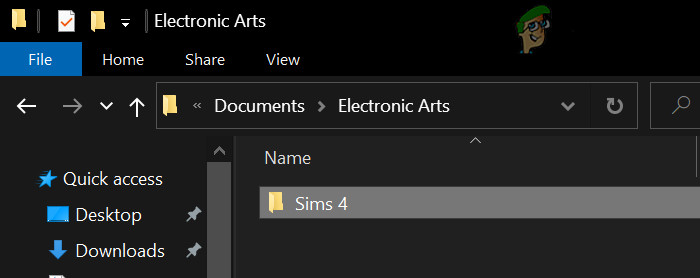
Gi nytt navn til Sims 4-mappen
- Deretter lansering spillet (Sims 4-mappen blir gjenskapt i Dokumentene mappe ) og sjekk om det er klart av feilen.
- Hvis det er det, da exit spillet. Nå kopiere én fil / mappe fra omdøpt mappe (som vi opprettet i trinn 2) til nyopprettet mappen i Dokumentene.
- Etter å ha plassert en fil / mappe, start spillet og sjekk om det fungerer bra.
- Beholde lime inn filene / mappene en etter en og start spillet til du finner den problematiske.
Du kan også prøve å bruke en 3rdfestesøknad kalt Sims 4 Studio for å batch løse problemet også.
Merker Sims 4 Feil 2 minutter lest